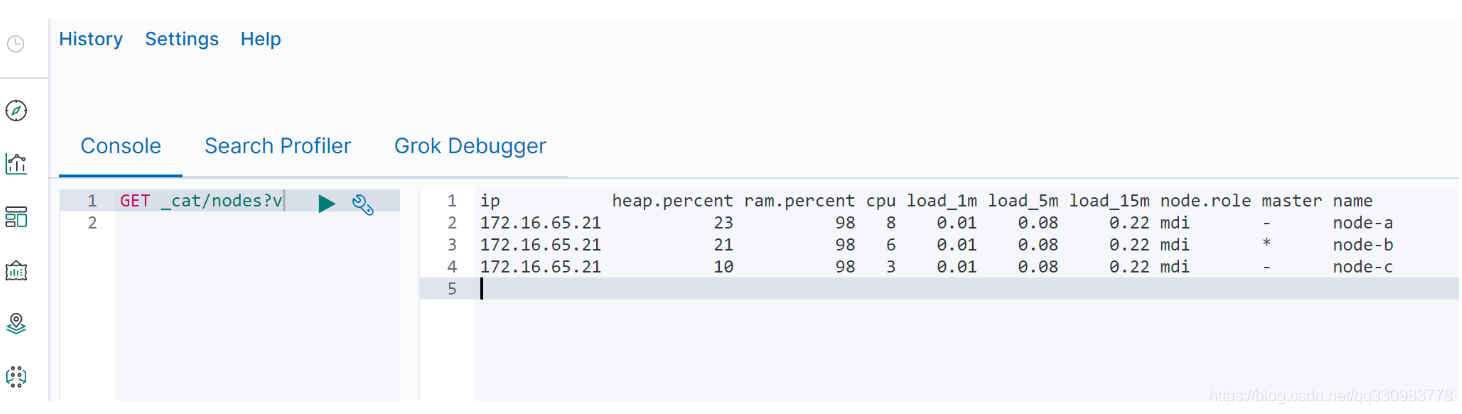es集群的搭建
复制文件
在 elasticsearch安装 章节中我们已经安装了一套elasticsearch实例。现在我们将此实例复制成三份。分别为node-a,node-b,node-c。
修改配置
注意:
在ES 6.x和更早的版本中,还有一些其他以 discovery.zen.*开头的选项,允许你配置 Zen Discovery 的行为。其中一些设置不再有效,已被删除。其他的已经改名。如果一个参数已经被改名,那么它的旧名称在版本7中就被弃用,你需要调整配置来使用新名称。
我们需要修改每个实例的配置来组建集群,我们需要修改的配置在/config/elasticsearch.yml这个文件下
vim /usr/local/es-cluster/elasticsearch-7.2.0-a/config/elasticsearch.yml
假如之前没有做任何修改的话会发现下面配置都是被注释掉的,这个时候Elasticsearch使用的默认配置,而我们需要将这些注释打开并设置为自己需要内容。
#集群名称
#es启动后会将具有相同集群名字的节点放到一个集群下
cluster.name: my-application
#节点名称
node.name: node-a
#是不是有资格主节点
node.master: true
#是否存储数据
node.data: true
#最大集群节点数
node.max_local_storage_nodes: 3
#网关地址
network.host: 0.0.0.0
#端口
http.port: 9200
#内部节点之间沟通端口
transport.tcp.port: 9300
#es7.x 之后新增的配置,写入候选主节点的设备地址,在开启服务后可以被选为主节点
discovery.seed_hosts: ["localhost:9300","localhost:9400","localhost:9500"]
#es7.x 之后新增的配置,初始化一个新的集群时需要此配置来选举master
cluster.initial_master_nodes: ["node-a", "node-b","node-c"]
#数据和存储路径
path.data: /Users/louis.chen/Documents/study/search/storage/a/data
path.logs: /Users/louis.chen/Documents/study/search/storage/a/logs
上面的配置需要修改的地方
每个节点修改为自己的节点
#节点名称
node.name: node-a
因为是在一台机器上部署三个节点,所以服务端口和对外业务的端口都需要修改,当然假如部署在三个服务器节点上就可以不需要修改。
#端口
http.port: 9200
#内部节点之间沟通端口
transport.tcp.port: 9300
此配置表明需要构建集群的时候需要参与选举的节点集合,此集合为上面配置中每个节点的端口和地址。
discovery.seed_hosts: ["localhost:9300","localhost:9400","localhost:9500"]
启动
首先不要忘记给启动角色配置新的文件访问权限
chown -R esadmin:esadmin es-cluster
然后分别使用es账号启动
cd /usr/local/es-cluster/elasticsearch-7.2.0-a/bin
sh elasticsearch -d
cd /usr/local/es-cluster/elasticsearch-7.2.0-b/bin
sh elasticsearch -d
cd /usr/local/es-cluster/elasticsearch-7.2.0-c/bin
sh elasticsearch -d
验证
打开浏览器输入:http://localhost:9200/_cat/health?v ,
如果返回的node.total是3,代表一个集群搭建成功

当然这只是一个简单的集群,并没有为每个集群配置不同的职责参数(主节点,数据节点,客户端)
使用kibana进行集群监控
之前我们介绍过kibana的安装。这个时候我们可以使用kibana来对Elasticsearch集群进行监控。要想使用kibana监控集群只需要修改其配置文件即可。
修改kibana配置
kibana配置的路径/config/kibana.yml。
其配置修改为
elasticsearch.hosts: ["http://localhost:9200","http://localhost:9201","http://localhost:9202"]
启动kibana,可以看到集群信息